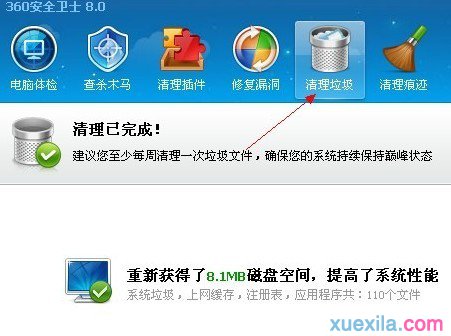电脑用久后,难免会有这样那样的垃圾,那么深度技术win7系统C盘容量越来越小如何解决?呢?接下来大家跟着小编一起来了解一下深度技术win7系统C盘容量越来越小的解决方法吧。
电脑C盘容量越来越小解决方法
当出现C盘容量不足时,解决办法一般都是对C盘垃圾文件进行清理,那么哪些文件可以删除或者转移到别的盘呢?下面详细介绍下,其实C盘可以删除的文件主要是垃圾文件或者存放在C盘的相关软件或数据。不可以删除的是系统文件,一旦错误的删除到了系统文件,系统很可能就崩溃,变的不可用,所以当大家在删除C盘文件的时候一定要明白哪些文件可以删除。进入C盘一般都可以看到这3个文件夹:Documents and Settings(桌面文件),Progam Files(程序安装目录),WINDOWS(系统文件)如下图:

其中C盘中的WINDOWS 内部包含大量系统文件,不了解系统文件的建议不要去删除,否则可能损坏系统。C盘可以清理的文件主要有:
清除一、C:\Documents and settings\用户名\Local settings\temp\下的所有文件(用户临时文件)可以删;
清除二、C:\Documents and setting\用户名\cookies\下所有文件(保留index)可以删;
清除三、C:\Documents and settings\用户名\Local settings\temporary internet Files\下所有文件(页面文件)可以删;
清除四、C:\Documents and settings\用户名\Local settings\Histoy\下的所有文件(历史记录)可以删;
清除五、C:\Documents and settings\用户名\Recent\下的所有文件(最近浏览文件的快捷方式)可以删;
清除六、C:\WINDOWS\Temp\下的所有文件(临时文件)可以删;
清除七、C:\WINDOWS\ServicePackFiles\下的(升级sp1和sp2后的备份文件)可以删;
清除八、C:\WINDOWS\SoftWareDistribution\download\下的文件可以删;
清除九、C:\WINDOWS\System32\dllcache\下dll文档,这是备用的dll文档,只要你已拷贝了安装文件也可以删;
清除十、C:\WINDOWS\driver cache\i386\下的(硬件的备份文件)可以删。
清除十一、如果你进行了windows updade升级那么C:\windows\以下$u开头的隐藏文件可以删除
删除以上文件后,C盘空间大大增加了,机子会快一些。另外还必须对c盘进行碎片整理,开始-程序-附件-系统工具-磁盘碎片整理;完成后再进行磁盘清理:开始-程序-附件-系统工具-清理磁盘;完成后再创建一个系统还原点:开始-程序-附件-系统工具-系统还原(创建还原点)。然后关闭系统还原。以后系统出了问题还可以用系统还原还原到刚创建的还原点以前的状态。
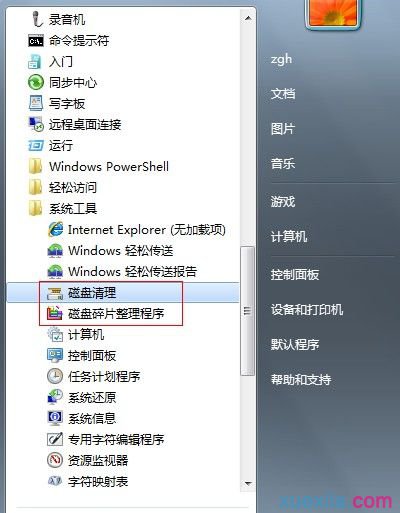
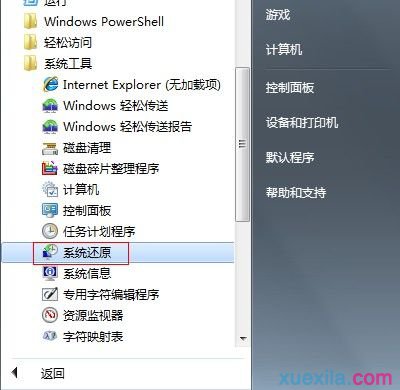
清除十二、卸载一些不用的组件(例如MSN、Outlook Explorer等),关闭无用的“错误报告”方法是:我的电脑-属性-高级-单击“错误报告”在弹出的“错误汇报”对话框中选择“禁用”。按“确定”系统重装方法。#f#
以上系统垃圾文件就目前来说手动删除已经被淘汰,目前的360安全卫士,金山卫士,以及QQ管家都拥有很强的系统垃圾文件清除功能。如下图为360安全卫士垃圾文件清理界面。